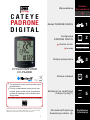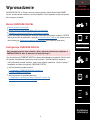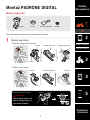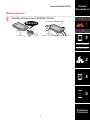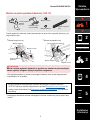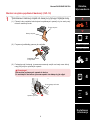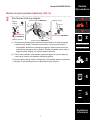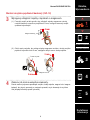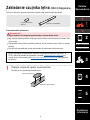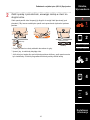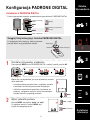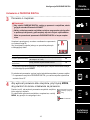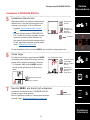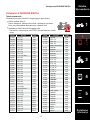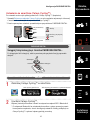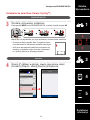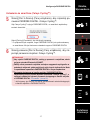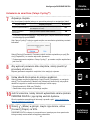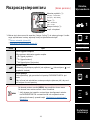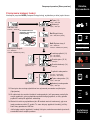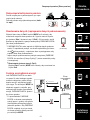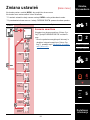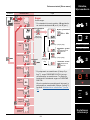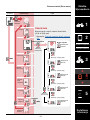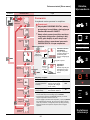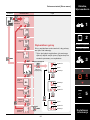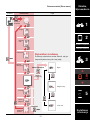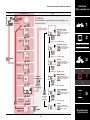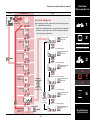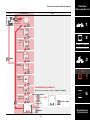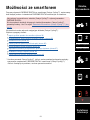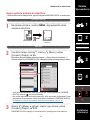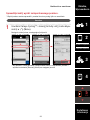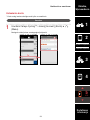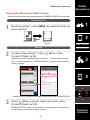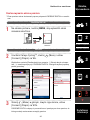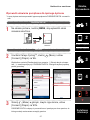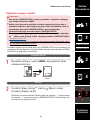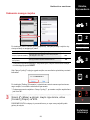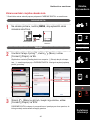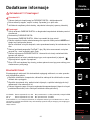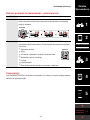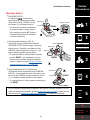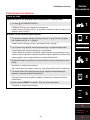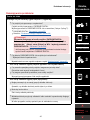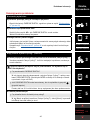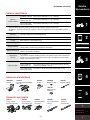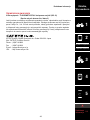Cateye Padrone Digital [CC-PA400B] Instrukcja obsługi
- Kategoria
- Akcesoria rowerowe
- Typ
- Instrukcja obsługi

Okładka,
Wprowadzenie
3
SET
4
1
5
2
Używanie aplikacji
Używanie urządzenia
Dodatkowe
informacje
CATEYE
PADRONE
DIGITAL
CYCLOCOMPUTER
CC-PA400B
The Bluetooth® word mark and logos are registered trademarks owned by Bluetooth
SIG, Inc. and any use of such marks by CATEYE Co., Ltd. is under license. Other
trademarks and trade names are those of their respective owners.
1
•
Ten podręcznik może zostać zmieniony bez
powiadomienia.
•
Prosimy o odwiedzenie naszej strony inter-
netowej, gdzie można pobrać szczegółowy
podręcznik szybkiego uruchomienia zawie-
rający wideo.
https://www.cateye.com/instruction/?id=CC-PA400B
Konfiguracja
PADRONE DIGITAL
Smartfon
PADRONE DIGITAL
Montaż PADRONE DIGITAL
Wprowadzenie
Rozpoczęciepomiaru
Zmiana ustawień
Możliwości ze smartfonem
(Cateye Cycling™)
Ostrzeżenie/Przestroga
Gwarancja produktu, itp.

3
SET
4
1
5
2
Używanie aplikacji
Używanie urządzenia
Dodatkowe
informacje
Okładka,
Wprowadzenie
2
PADRONE DIGITAL to licznik rowerowy wykorzystujący czujniki Bluetooth® SMART.
Oprócz dostarczonych czujników, można podłączać w celu używania czujniki opcjonalne
albo dostępne w handlu.
Montaż PADRONE DIGITAL
•
Montaż wspornika (strona 3)
•
Montaż czujnika prędkości/kadencji (ISC-12) (strona 5)
•
Zakładanie czujnika tętna (HR-12) Opcjonalne (strona 9)
* W celu uzyskania szczegółowych objaśnień dotyczących używania czujników CATEYE,
takich jak montaż lub parowanie, sprawdź podręcznik online czujnika (na naszej stronie
internetowej) lub Podręcznik szybkiego uruchomienia (PDF/aplikacja smartfona).
Konfiguracja PADRONE DIGITAL
Przy pierwszym użyciu tego produktu, należy wykonać ustawienia początkowe z
PADRONE DIGITAL albo ze smartfona (Cateye Cycling™).
Użyj do konfiguracji PADRONE DIGITAL metody odpowiadającej urządzeniu. Można zmie
-
nić zgodnie z potrzebami wyświetlacz ekranu pomiaru i całkowitą wartość dystansu.
* Jeśli użytkownik posiada smartfon, można użyć aplikacji smartfona “Cateye Cycling™”
(bezpłatna) do łatwej konfiguracji PADRONE DIGITAL.
•
Jeśli użytkownik posiada smartfon
1. Ustawienia z PADRONE DIGITAL (strona 11)
2. Zmiana ustawień (strona 22)
•
Jeśli użytkownik nie posiada smartfona
1. Ustawienia ze smartfonu (Cateye Cycling™) (strona 15)
2. Możliwości ze smartfonem (strona 31)
Wprowadzenie

Okładka,
Wprowadzenie
3
SET
4
5
2
Używanie aplikacji
Używanie urządzenia
Dodatkowe
informacje
1/8
1
3
•
Montaż na kierownicy
Montaż wspornika
Wspornik można zamontować na mostku lub na kierownicy.
1
Montaż wspornika
•
Montaż na wsporniku kierownicy
Montaż PADRONE DIGITAL
Obetnij
Przycięcie paska po montażu
Przestroga!:
Pasek należy przyciąć w taki
sposób, aby jego koniec nie
spowodował obrażenia.
Pokrętło
Kierownica
Opaska
Uchwyt
Podkładka gumowa
Wspornik kierownicy
Opaska
Uchwyt
Podkładka gumowa
Opaska Uchwyt PokrętłoPodkładka gumowa

Okładka,
Wprowadzenie
3
SET
4
5
2
Używanie aplikacji
Używanie urządzenia
Dodatkowe
informacje
3/8
1
5
•
Montaż na górze rury
Montaż czujnika prędkości/kadencji (ISC-12)
Czujnik prędkości (kadencji) można zamontować na górze lub na spodzie dolnej rury tyl-
nego trójkąta ramy.
•
Montaż na spodzie rury
Przestroga!:
Montaż czujnika prędkości (kadencji) na spodzie rury zamiast na górze zmniejsza
zakres regulacji odległości między czujnikiem a magnesem.
* W przypadku pedałów ze stalową osią magnes kadencji może zostać magnetycznie
przyczepiony do osi pedału.
* W celu uzyskania szczegółowych objaśnień dotyczących używania czujników
CATEYE, takich jak montaż lub parowanie, sprawdź Podręcznik online czujnika (na
naszej stronie internetowej) lub Podręcznik szybkiego uruchomienia (PDF/aplikacja
smartfona).
* Następująca procedura montażu udostępnia instrukcje montażu na górnej części ramy
roweru.
Montaż PADRONE DIGITAL
Magnes kadencji
Magnes kadencji
Czujnik prędkości
(kadencji)
Czujnik prędkości (kadencji)
Magnes na koło
Magnes na koło
Magnes na koło
Magnes kadencji
Opaska nylonowa
(x5)
Podkładka gumo-
wa z czujnikiem
Czujnik prędkości
/kadencji
(ISC-12)

Okładka,
Wprowadzenie
3
SET
4
5
2
Używanie aplikacji
Używanie urządzenia
Dodatkowe
informacje
4/8
1
6
1
Tymczasowo zamocuj czujnik do lewej rury tylnego trójkąta ramy.
(1) Poluzuj śrubę czujnika śrubokrętem krzyżakowym i upewnij się, że ramię czuj-
nika ma swobodę ruchu.
(2) Przymocuj podkładkę gumową do czujnika.
Podkładka gumowa
z czujnikiem
(3) Posługując się ilustracją, tymczasowo zamocuj czujnik na lewej rurze dolnej
ramy przy użyciu nylonowych opasek.
Przestroga!:
Nie zaciskaj nylonowych opasek do końca.
Po zaciśnięciu do końca nylonowe opaski nie dadzą się już zdjąć.
Opaska nylonowa
Ramię czujnika
Śruba czujnika
Pobyt lewego łańcucha
Montaż PADRONE DIGITAL
Montaż czujnika prędkości/kadencji (ISC-12)

Okładka,
Wprowadzenie
3
SET
4
5
2
Używanie aplikacji
Używanie urządzenia
Dodatkowe
informacje
5/8
1
7
2
Tymczasowo zamocuj magnes.
Opaska nylonowa
Strona strefy czuj-
nika (
KADENCJA
)
Strona strefy (
PRĘDKOŚĆ
)
Magnes
kadencji
Sprycha
Magnes na kołoStreta czujnika (
KADENCJA
)
Strefa czujnika (
PRĘDKOŚĆ
)
(1) Za pomocą nylonowej opaski zamocuj magnes kadencji do wnętrza lewego
ramienia korby pedału. Powinien być zwrócony w stronę strefy czujnika.
* W przypadku pedałów ze stalową osią magnes kadencji może zostać ma
-
gnetycznie przyczepiony do osi pedału. W takim przypadku należy zdjąć z
magnesu taśmę klejącą i nie używać opaski nylonowej.
(2) Obróć ramię czujnika i tymczasowo przyczep magnes na koło do szprychy,
zwrócony w stronę strefy działania czujnika prędkości.
* Ponownie ustaw pozycję czujnika i magnesów, jeśli obydwa magnesy (prędkości
i kadencji) nie przechodzą przez ich odpowiednie strefy czujnika.
Montaż PADRONE DIGITAL
Montaż czujnika prędkości/kadencji (ISC-12)

Okładka,
Wprowadzenie
3
SET
4
5
2
Używanie aplikacji
Używanie urządzenia
Dodatkowe
informacje
6/8
1
8
3
Wyreguluj odległość między czujnikiem a magnesem.
(1) Przechyl czujnik w taki sposób, aby odległość między magnesem a strefą
czujnika kadencji wynosiła w przybliżeniu 3 mm, następnie zamocuj czujnik
opaskami nylonowymi.
3 mm
Magnes kadencji
(2) Obróć ramię czujnika, aby odstęp między magnesem na kole a strefą czujnika
prędkości wynosiła około 3 mm, następnie dokręć mocno śrubę czujnika.
3 mm
3 mm
Śruba czujnika
Magnes na koło
4
Zamocuj do końca wszystkie elementy.
Pewnie zamocuj nylonowe przewiązki czujnika, śrubę czujnika, magnes koła i magnes
kadencji, aby się nie poruszały, a następnie sprawdź, czy te elementy nie są luźne.
Utnij zbędną końcówkę opaski nylonowej.
Montaż PADRONE DIGITAL
Montaż czujnika prędkości/kadencji (ISC-12)

Okładka,
Wprowadzenie
3
SET
4
5
2
Używanie aplikacji
Używanie urządzenia
Dodatkowe
informacje
7/8
1
9
Zakładanie czujnika tętna
(
HR-12
)
Opcjonalne
Tętno jest mierzone poprzez założenie czujnika tętna dookoła klatki piersiowej.
Przed założeniem pulsometru
Ostrzeżenia!!!:
Z tego urządzenia nie mogą korzystać osoby z rozrusznikiem serca.
•
Aby uniknąć błędów pomiaru, elektrody należy zwilżyć wodą albo pokryć kremem elek-
trolitycznym.
•
W przypadku skóry bardzo wrażliwej elektrody należy zwilżyć wodą i nalżyć na cienką
bieliznę.
•
W niektórych przypadkach pomiar może zakłócić owłosienie klatki piersiowej.
* W celu uzyskania szczegółowych objaśnień dotyczących używania czujników CA-
TEYE, takich jak montaż lub parowanie, sprawdź Podręcznik online czujnika (na
naszej stronie internetowej) lub Podręcznik szybkiego uruchomienia (PDF/aplikacja
smartfona).
1
Podłącz czujnik do opaski z pulsometrem.
Naciskaj aż do słyszalnego zatrzaśnięcia.
Czujnik pulsometru
Opaska z pulsometrem
Czujnik pulsometru
(HR-12)
Opaska z pulsometrem

Okładka,
Wprowadzenie
3
SET
4
5
2
Używanie aplikacji
Używanie urządzenia
Dodatkowe
informacje
8/8
1
10
2
Załóż opaskę z pulsometrem, wsuwając zaczep w otwór na
drugim końcu.
Owiń opaskę wokół ciała i dopasuj jej długość do swojej klatki piersiowej (pod
piersiami). Zbyt mocne zaciśnięcie opaski może powodować dyskomfort podczas
pomiaru.
Zaczep
Odwrotna strona
Elektrody
* Czujnik pulsometru należy zakładać wierzchem do góry.
* Upewnij się, że elektrody dotykają ciała.
* Jeśli skóra jest sucha albo pod elektrodę założono bieliznę, wynik pomiaru może
być niedokładny. W takich przypadkach elektrody należy zwilżać wodą.
Zakładanie czujnika tętna (HR-12) Opcjonalne

Okładka,
Wprowadzenie
3
SET
4
1
5
Dodatkowe
informacje
Urządzenie
1/4
2
11
Konfiguracja PADRONE DIGITAL
Ustawienia z PADRONE DIGITAL
* Przed rozpoczęciem ustawień, sprawdź miejsce przycisków na PADRONE DIGITAL.
AC
MODE
MENU
Pokrywa obudowy
baterii
Część z kropkami
Wciśnij
Naciśnij i przytrzymaj
(2 sek.)
MODE
MODE
Ściągnij folię izolacyjną z licznika PADRONE DIGITAL.
Po ściągnięciu folii izolacyjnej, załóż z powrotem
pokrywę baterii na jej poprzednie miejsce.
Folia izolacyjna
COIN
Otwarcie
Zamknięcie
1
Sformatuj (inicjowanie) urządzenie.
Przytrzymując
MENU
z tyłu PADRONE DIGITAL, naciśnij i zwolnij przycisk
AC
.
ACAC MENUMENU
ACAC MENUMENUMENUMENU MENUMENU
1 2 3
Włączy się cały wyświetlacz, po czym wyświetlony zostanie
ekran smartfona.
* Usunięte zostaną wszystkie dane i urządzenie zostanie
zresetowane do fabrycznych ustawień domyślnych.
* Jeśli ekran wyszukiwania smartfona nie zostanie wy
-
świetlony, urządzenie mogło nie zostać sformatowane.
Spróbuj wykonać tę operację ponownie.
2
Wybór jednostki pomiaru.
Naciśnij
MODE
, aby wybrać “
km/h
” lub “
mph
”.
Po wybraniu wartości, naciśnij
MENU
, aby
przejść do następnego kroku.
MENU
MENU
MODE
km/h
↔
mph
Potwierdź

Okładka,
Wprowadzenie
3
SET
4
1
5
Dodatkowe
informacje
Urządzenie
2/4
2
12
3
Parowanie z czujnikiem.
Przestroga!:
•
Aby używać PADRONE DIGITAL, należy go sparować z czujnikiem, obsłu-
gującym standard Bluetooth® SMART.
•
Należy unikać parowania czujników w miejscu rozgrywania wyścigu albo
w podobnych miejscach, gdzie znajduje się wielu innych użytkowników.
Może to spowodować sparowanie PADRONE DIGITAL z innym urządze
-
niem.
Urządzenie przełącza się na ekran oczekiwania na parowanie,
a na ekranie miga
Pr
.
Użyj do aktywacji czujnika jednego ze sposobów podanych
w następującej tabeli.
Czujniki CATEYE Aktywacja czujnika Wyświetlacz
Czujnika prędkości/kadencji
Przesuń kilka razy magnes przez strefę czujnika.
(W odległości do 3 mm)
ISC
Czujnik pulsometru
(Opcjonalne)
Potrzyj kciukami obydwie wkładki elektrod.
Hr
* Z czujnikiem prędkości/kadencji i czujnikiem tętna, czujnik można także uaktyw-
nić naciskając przycisk
RESET
.
Po zakończeniu parowania, w górnej części wyświetlacza pokaże się nazwa czujnika.
* Po sparowaniu czujnika z PADRONE DIGITAL, po nazwie czujnika wyświetlona
zostanie litera “
C
”.
4
Aby wykonać parowanie kilku czujników, przytrzymaj
MODE
,
aby powrócić do ekranu oczekiwania na parowanie.
Powtórz krok 3, aby wykonać parowanie wszystkich czujników,
które mają być używane.
Po zakończeniu parowania czujników z urządzeniem, naciśnij
MENU
, aby przejść do następnego kroku.
MODE
MENU
Sprawdź ponownie
(naciśnij i przytrzy-
maj)
Potwierdź
Konfiguracja PADRONE DIGITAL
Ustawienia z PADRONE DIGITAL

Okładka,
Wprowadzenie
3
SET
4
1
5
Dodatkowe
informacje
Urządzenie
3/4
2
13
5
Ustawienie obwodu koła.
Wprowadź obwód koła (długość zewnętrznego
obwodu koła) w mm dla koła na którym zain
-
stalowany jest czujnik. (100 do 3999 mm)
* Sprawdź “Tabela obwodu koła” (strona
14)
* Podczas konfigurowania PADRONE DIGI
-
TAL, czujniki do pomiaru prędkości są usta-
wiane na tę samą wartość obwodu koła.
Aby zmienić obwód koła dla każdego czujni-
ka, po wykonaniu ustawień sprawdź ekran
menu, “Obwód koła” (strona 24).
Po wprowadzeniu wartości, naciśnij
MENU
, aby przejść do następnego kroku.
6
Ustaw zegar.
Po każdym naciśnięciu i przytrzymaniu
MODE
,
ustawienia trybu wyświetlania czasu zostaną
przełączone pomiędzy godzinami i minutami.
* Po wybraniu
12h
, naciśnij
MODE
, aby wy
-
brać
A
(przed południem) lub
P
(po połu-
dniu).
7
Naciśnij
MENU
, aby dokończyć ustawienia.
Ustawienia zostały wykonane i PADRONE DIGITAL
przełączy się na ekran pomiaru.
W celu uzyskania instrukcji o rozpoczynaniu pomiaru,
sprawdź część “Rozpoczęciepomiaru” (strona 19).
MENU
Ustawienia zakończone
MODE
MENU
MODE
Zwiększenie
wartości
Przejście do
następnej cyfry
(Naciśnij i
przytrzymaj)
Potwierdź
Konfiguracja PADRONE DIGITAL
Ustawienia z PADRONE DIGITAL
MODE
MODE
Przełącz między
trybem
24h
i
12h
lub zwiększ
wartość
Przełącz ele-
ment ustawień
(Naciśnij i
przytrzymaj)
Tryb wyświetlania czasu
MinutyGodziny
MODE
A
(przed południem)
↔
P
(po południu)

Okładka,
Wprowadzenie
3
SET
4
1
5
Dodatkowe
informacje
Urządzenie
4/4
2
14
Tabela obwodu koła
Obwód koła można określić następującymi sposobami:
•
Pomiar obwodu koła (L)
Pomiar odległości, pełnego obrotu koła z siedzącym użytkowni
-
kiem, przy odpowiednim wyregulowaniu ciśnienia koła.
•
Sprawdzenie tabeli odniesienia obwodu koła
* Generalnie, rozmiar opony lub ETRTO jest zamieszczony z boku
opony.
ETRTO
Tire size
L (mm)
47-203 12x1.75 935
54-203 12x1.95 940
40-254 14x1.50 1020
47-254 14x1.75 1055
40-305 16x1.50 1185
47-305 16x1.75 1195
54-305 16x2.00 1245
28-349 16x1-1/8 1290
37-349 16x1-3/8 1300
32-369 17x1-1/4 (369) 1340
40-355 18x1.50 1340
47-355 18x1.75 1350
32-406 20x1.25 1450
35-406 20x1.35 1460
40-406 20x1.50 1490
47-406 20x1.75 1515
50-406 20x1.95 1565
28-451 20x1-1/8 1545
37-451 20x1-3/8 1615
37-501 22x1-3/8 1770
40-501 22x1-1/2 1785
47-507 24x1.75 1890
50-507 24x2.00 1925
54-507 24x2.125 1965
25-520 24x1(520) 1753
24x3/4 Tubular 1785
28-540 24x1-1/8 1795
32-540 24x1-1/4 1905
25-559 26x1(559) 1913
32-559 26x1.25 1950
37-559 26x1.40 2005
40-559 26x1.50 2010
47-559 26x1.75 2023
50-559 26x1.95 2050
54-559 26x2.10 2068
57-559 26x2.125 2070
58-559 26x2.35 2083
ETRTO
Tire size
L (mm)
75-559 26x3.00 2170
28-590 26x1-1/8 1970
37-590 26x1-3/8 2068
37-584 26x1-1/2 2100
650C Tubular 26x7/8
1920
20-571 650x20C 1938
23-571 650x23C 1944
25-571 650x25C 26x1(571) 1952
40-590 650x38A 2125
40-584 650x38B 2105
25-630 27x1(630) 2145
28-630 27x1-1/8 2155
32-630 27x1-1/4 2161
37-630 27x1-3/8 2169
40-584 27.5x1.50 2079
50-584 27.5x1.95 2090
54-584 27.5x2.1 2148
57-584 27.5x2.25 2182
18-622 700x18C 2070
19-622 700x19C 2080
20-622 700x20C 2086
23-622
700x23C
2096
25-622 700x25C 2105
28-622 700x28C 2136
30-622 700x30C 2146
32-622 700x32C 2155
700C Tubular 2130
35-622 700x35C 2168
38-622 700x38C 2180
40-622 700x40C 2200
42-622 700x42C 2224
44-622 700x44C 2235
45-622 700x45C 2242
47-622 700x47C 2268
54-622 29x2.1 2288
56-622 29x2.2 2298
60-622 29x2.3 2326
Konfiguracja PADRONE DIGITAL
Ustawienia z PADRONE DIGITAL
L mm

Okładka,
Wprowadzenie
3
SET
4
1
5
Dodatkowe
informacje
Aplikacja
1/4
2
15
Ustawienia ze smartfonu (Cateye Cycling™)
Do ustawień można użyć aplikację smartfonu “Cateye Cycling™” (bezpłatna).
* Sprawdź Zalecane urządzenia Cateye Cycling w celu uzyskania najnowszych informacji
o smartfonach zalecanych do używania z Cateye Cycling™.
* Przed rozpoczęciem ustawień, sprawdź miejsce przycisków na PADRONE DIGITAL.
AC
MODE
MENU
Pokrywa obudowy
baterii
Część z kropkami
Wciśnij
Naciśnij i przytrzymaj
(2 sek.)
MODE
MODE
PADRONE DIGITAL
Ściągnij folię izolacyjną z licznika PADRONE DIGITAL.
Po ściągnięciu folii izolacyjnej, załóż z powrotem pokrywę baterii na jej poprzednie
miejsce.
Folia izolacyjna
COIN
Otwarcie
Zamknięcie
Smartfon
1
Zainstaluj Cateye Cycling™ w smartfonie.
Jeśli używany jest iPhone
Jeśli używany jest smartfon z systemem Android
2
Uruchom Cateye Cycling™.
Wykonaj instrukcje ekranowe i zezwól na używanie urządzeń GPS i Bluetooth®.
* Po włączeniu Bluetooth® w ustawieniach smartfona, system operacyjny smart
-
fona wyszuka urządzenia, ale nie skonfiguruje ustawień. Należy przełączyć na
Cateye Cycling™ i wykonać opisaną poniżej procedurę.
Konfiguracja PADRONE DIGITAL

Okładka,
Wprowadzenie
3
SET
4
1
5
Dodatkowe
informacje
Aplikacja
2/4
2
16
PADRONE DIGITAL
3
Sformatuj (inicjowanie) urządzenie.
Przytrzymując
MENU
z tyłu PADRONE DIGITAL, naciśnij i zwolnij przycisk
AC
.
ACAC MENUMENU
ACAC MENUMENUMENUMENU MENUMENU
1 2 3
Włączy się cały wyświetlacz, po czym wyświetlony zostanie ekran smartfona.
* Usunięte zostaną wszystkie dane i urządzenie zosta
-
nie zresetowane do fabrycznych ustawień domyślnych.
* Jeśli ekran wyszukiwania smartfona nie zostanie wy
-
świetlony, urządzenie mogło nie zostać sformatowa-
ne. Spróbuj wykonać tę operację ponownie.
Smartfon
4
Stuknij (Menu) w górnym, lewym rogu ekranu, włącz
[Connect] (Połącz) i stuknij [Device] (Urządzenie).
Konfiguracja PADRONE DIGITAL
Ustawienia ze smartfonu (Cateye Cycling™)

Okładka,
Wprowadzenie
3
SET
4
1
5
Dodatkowe
informacje
Aplikacja
3/4
2
17
5
Stuknij [Pair to Device] (Paruj urządzenie), aby rozpocząć pa-
rowanie PADRONE DIGITAL i Cateye Cycling™.
Gdy Cateye Cycling™ wykryje PADRONE DIGITAL, na smartfonie wyświetlony
zostanie komunikat.
Stuknij [Pairing] (Parowanie), aby dokończyć parowanie.
* Po połączeniu tych urządzeń, zegar PADRONE DIGITAL jest synchronizowany
ze smartfonem. Nie jest konieczne ustawiania zegara z PADRONE DIGITAL.
6
Stuknij ponownie [Pair to Device] (Paruj urządzenie), aby roz-
począć parowanie czujnika i Cateye Cycling™.
Przestroga!
•
Aby używać PADRONE DIGITAL, należy go sparować z czujnikiem, obsłu-
gującym standard Bluetooth® SMART.
•
Należy unikać parowania czujników w miejscu rozgrywania wyścigu albo w
podobnych miejscach, gdzie znajduje się wielu innych użytkowników. Może
to spowodować sparowanie PADRONE DIGITAL z innym urządzeniem.
•
Parowanie dostępnego w handlu czujnika i PADRONE DIGITAL:
Użytkownicy iPhona, powinni wykonać ustawienia z Cateye Cycling™, a
następnie oddzielnie wykonać parowanie dostępnego w handlu czujnika
z PADRONE DIGITAL.
“Parowanie” (strona 25)
* Jeśli używany jest iPhone, nie można synchronizować ustawień dostępnych
w handlu czujników z PADRONE DIGITAL.
Konfiguracja PADRONE DIGITAL
Ustawienia ze smartfonu (Cateye Cycling™)

Okładka,
Wprowadzenie
3
SET
4
1
5
Dodatkowe
informacje
Aplikacja
4/4
2
18
7
Aktywacja czujnika.
Użyj do aktywacji czujnika jednego ze sposobów podanych w następującej tabeli.
Czujniki CATEYE Aktywacja czujnika Wyświetlacz
Czujnika prędkości/kadencji
Przesuń kilka razy magnes przez strefę czujnika.
(W odległości do 3 mm)
ISC
Czujnik pulsometru
(Opcjonalne)
Potrzyj kciukami obydwie wkładki elektrod.
HR
* Z czujnikiem prędkości/kadencji i czujnikiem tętna, czujnik można także uaktyw-
nić naciskając przycisk
RESET
.
Gdy Cateye Cycling™ wykryje sygnał czujnika, na smartfonie wyświetlony zostanie
komunikat.
Stuknij [Pairing] (Parowanie). Parowany czujnik zostanie wyświetlony w opcji [De-
vice] (Urządzenie), co oznacza wykonanie parowania.
* Podczas parowania czujnika z Cateye Cycling™, po nazwie czujnika wyświetlana
jest litera “
A
”.
8
Aby wykonać parowanie kilku czujników, należy powtórzyć
procedurę od kroku 6.
Wykonaj parowanie wszystkich czujników, które mają być używane.
9
Ustaw obwód dla czujnika do pomiaru prędkości.
Stuknij [Nazwa czujnika] wyświetloną w opcji [Device] (Urządzenie), a następnie
stuknij [Tire Circumference] (Obwód koła) (zewnętrzny obwód koła), aby wybrać
obwód koła zgodnie z rozmiarem koła napisanym z boku opony.
* Domyślna wartość: 2096 mm (700x23c)
* Obwód koła należy ustawić dla każdego czujnika.
10
Jeśli to konieczne, należy zmienić wyświetlanie ekranu pomiaru
PADRONE DIGITAL i jego łączną wartość dystansu.
W celu uzyskania szczegółowych informacji, sprawdź część “Import wyników po-
miaru do smartfona” (strona 32)
11
Stuknij (Menu) w górnym, lewym rogu ekranu, ustaw
[Connect] (Połącz) na WYŁ.
PADRONE DIGITAL rozłączy się ze smartfonem i przełączy na ekran pomiaru do
którego zostały zastosowane szczegółowe ustawienia.
Konfiguracja PADRONE DIGITAL
Ustawienia ze smartfonu (Cateye Cycling™)

Okładka,
Wprowadzenie
SET
4
1
5
2
Używanie aplikacji
Używanie urządzenia
Dodatkowe
informacje
1/3
3
19
Rozpoczęciepomiaru
Na ekranie pomiaru, naciśnij
MENU
, aby przejść do ekranu menu.
Na ekranie menu można zmienić różne ustawienia.
* Jeśli używany jest smartfon, można łatwo skonfigurować ustawie
-
nia PADRONE DIGITAL ze smartfona.W celu uzyskania szcze-
gółowych informacji, sprawdź część “Możliwości ze smartfonem”
(strona 31).
[
Ekran pomiaru
]
Aktualna prędkość (*1)
0,0 (4,0) – 105,9 km/h
[0,0 (3,0) – 65,9 miles]
Zegar (*1)
0:00 – 23:59 lub
1:00 – 12:59
Bieżąca funkcja (*1)
Część z kropkami
MENU
Ikona Opis
Ikona sygnału czujnika
Miga podczas odbierania sygnału czujnika.
•
S:
Sygnał prędkości
•
C:
Sygnał kadencji
•
H:
Sygnał tętna (Opcjonalne)
Strzałki tempa
Wskazują, czy bieżąca prędkość jest większa ( ) lub mniejsza ( ) od
prędkości średniej.
Alarm pamięci
Jest wyświetlany, gdy pozostała ilość pamięci PADRONE DIGITAL jest
mała.
Gdy ta ikona jest wyświetlana, zostaną usunięte najstarsze pliki, aby zwol
-
nić miejsce na nowe pomiary.
*1: Można użyć ekran menu lub smartfon (Cateye Cycling™) do zmiany górnego i środko-
wego wyświetlacza i zmiany wybranej funkcji w wyświetlaczu dolnym.
•
Zmiana ustawień (strona 22)
•
Możliwości ze smartfonem (strona 31)

Okładka,
Wprowadzenie
SET
4
1
5
2
Używanie aplikacji
Używanie urządzenia
Dodatkowe
informacje
2/3
3
20
*2: Dane tętna nie zostaną wyświetlone bez wykonania parowania czujnika tętna
(Opcjonalne).
*3: W odniesieniu do wartości średnich i maksymalnych, jeśli sparowany został tylko
czujnik prędkości, górny wyświetlacz pokaże bieżącą prędkość, a dolny pokaże
prędkość średnią lub prędkość minimalną.
*4: Wartości średnie są wyświetlane jako
.E
zamiast wartości zmierzonej, gdy czas
jazdy przekracza około 27 godzin. To samo dotyczy prędkości średniej, jeśli dy
-
stans trasy przekracza 1000 km.
* Jeśli migają wartości prędkości, kadencji lub tętna, zakończona została żywotność
serwisowa baterii czujnika pomiaru.
Przełączanie bieżącej funkcji
Naciśnięcie przycisku
MODE
przełącza bieżącą funkcję, wyświetlaną w dolnej części ekranu.
Rozpoczęciepomiaru [Ekran pomiaru]
Po zamontowaniu na
wsporniku, naciśnij krop-
kowaną sekcję
Tm
Czas ruch
0:00’00” – 99:59’59”
Tylko z czujnikiem
prędkości (*3)
Tylko z czujnikiem
prędkości (*3)
lub
lub
Działanie
MODE
Tętno (*2)
0 (30) – 255 bpm
Kadencja
0 (20) – 255 rpm
Dst
Długość trasy
0,00 – 999,99 km [miles]
Dst2
Dystans trasy 2
0,00 – 9999,99 /
10000,0 – 99999,9 km [miles]
Średnia prędkość (*4)
0,0 – 105,9 km/h
[0,0 – 65,9 miles]
Średnie tętno (*2,*4)
0 – 255 bpm
Średnia kadencja (*4)
0 – 255 rpm
Prędkość maksymalna
0,0 (4,0) – 105,9 km/h
[0,0 (3,0) – 65,9 miles]
Tętno maksymalne (*2)
0 (30) – 255 bpm
Kadencja maksymalna
0 (20) – 255 rpm
Odo
Łączna długość
0,0 – 99999,9 /
100000 – 999999 km [miles]
Strona się ładuje...
Strona się ładuje...
Strona się ładuje...
Strona się ładuje...
Strona się ładuje...
Strona się ładuje...
Strona się ładuje...
Strona się ładuje...
Strona się ładuje...
Strona się ładuje...
Strona się ładuje...
Strona się ładuje...
Strona się ładuje...
Strona się ładuje...
Strona się ładuje...
Strona się ładuje...
Strona się ładuje...
Strona się ładuje...
Strona się ładuje...
Strona się ładuje...
Strona się ładuje...
Strona się ładuje...
Strona się ładuje...
Strona się ładuje...
Strona się ładuje...
Strona się ładuje...
Strona się ładuje...
Strona się ładuje...
-
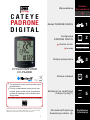 1
1
-
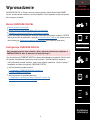 2
2
-
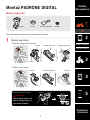 3
3
-
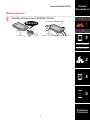 4
4
-
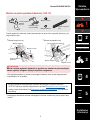 5
5
-
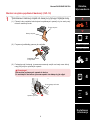 6
6
-
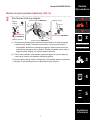 7
7
-
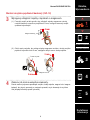 8
8
-
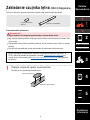 9
9
-
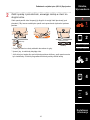 10
10
-
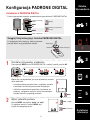 11
11
-
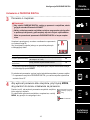 12
12
-
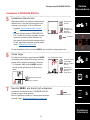 13
13
-
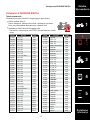 14
14
-
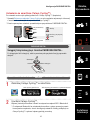 15
15
-
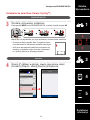 16
16
-
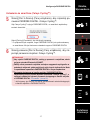 17
17
-
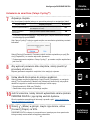 18
18
-
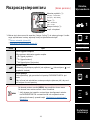 19
19
-
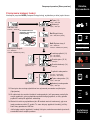 20
20
-
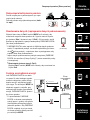 21
21
-
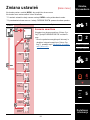 22
22
-
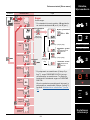 23
23
-
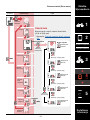 24
24
-
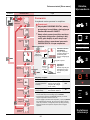 25
25
-
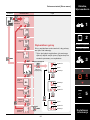 26
26
-
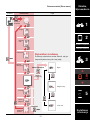 27
27
-
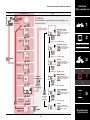 28
28
-
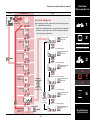 29
29
-
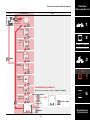 30
30
-
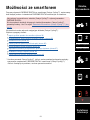 31
31
-
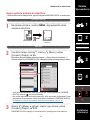 32
32
-
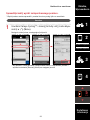 33
33
-
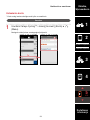 34
34
-
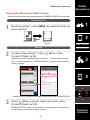 35
35
-
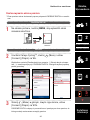 36
36
-
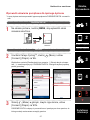 37
37
-
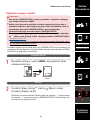 38
38
-
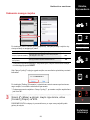 39
39
-
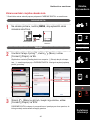 40
40
-
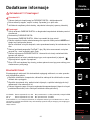 41
41
-
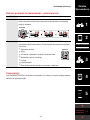 42
42
-
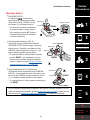 43
43
-
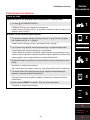 44
44
-
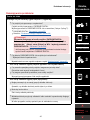 45
45
-
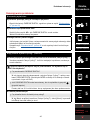 46
46
-
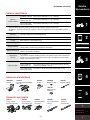 47
47
-
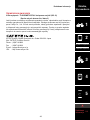 48
48
Cateye Padrone Digital [CC-PA400B] Instrukcja obsługi
- Kategoria
- Akcesoria rowerowe
- Typ
- Instrukcja obsługi
Powiązane artykuły
-
Cateye Velo Wireless [CC-VT230W] Instrukcja obsługi
-
Cateye Velo Wireless [CC-VT230W] Instrukcja obsługi
-
Cateye Velo Wireless%2b [CC-VT235W] Instrukcja obsługi
-
Cateye Velo Wireless+ [CC-VT235W] Instrukcja obsługi
-
Cateye Padrone [CC-PA100W] Instrukcja obsługi
-
Cateye Padrone [CC-PA100W] Instrukcja obsługi
-
Cateye Padrone%2b [CC-PA110W] Instrukcja obsługi
-
Cateye Quick [CC-RS100W] Instrukcja obsługi
-
Cateye Strada Digital Wireless [CC-RD410DW] Instrukcja obsługi
-
Cateye Strada Wireless [CC-RD310W-U] Instrukcja obsługi